Cara Memperbaiki MRT.exe cakera tinggi dan penggunaan CPU di Windows PC
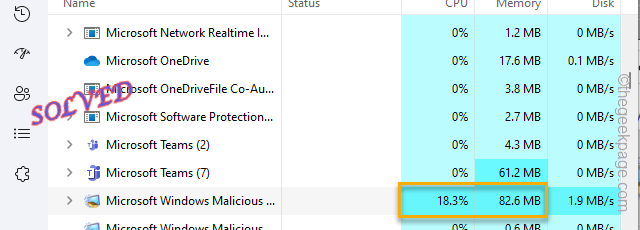
- 1413
- 196
- Daryl Wilderman
Adakah MRT memakan sejumlah besar cakera dan sumber CPU di komputer anda? Ia bukan jangkitan perisian hasad atau komputer. Memang, sebaliknya. MRT atau alat penyingkiran perisian berniat jahat adalah alat yang direka oleh Microsoft untuk mengesan sebarang malware atau trojans yang menghapuskan mesin Windows anda. Ini sebenarnya versi primitif aplikasi Windows Security, yang direka untuk dijalankan pada Windows 7. Ikuti penyelesaian ini untuk mencapai resolusi dengan cepat.
Penyelesaian -
1. Perkara pertama yang perlu anda periksa sama ada imbasan MRT sedang berlaku atau tidak. Biasanya, apabila MRT mengimbas, ia akan menggunakan jumlah kuasa CPU dan cakera yang lebih tinggi.
Sekiranya itu berlaku, semua yang anda boleh lakukan ialah menunggu proses pengimbasan selesai.
2. Anda hanya boleh mula semula sistem anda. Setelah memulakan semula sistem, anda tidak akan melihat
Isi kandungan
- Betulkan 1 - Ujian untuk perisian hasad
- Betulkan proses MRT 2 - akhir
- Betulkan 3 - Gunakan Keselamatan Windows
- Betulkan 4 - Muat turun & jalankan MRT terkini
Betulkan 1 - Ujian untuk perisian hasad
Periksa lokasi sebenar fail. Ia harus ditempatkan di System32 direktori.
1. Pada mulanya, gunakan Menang Kunci+X Kekunci bersama untuk menarik menu konteks.
2. Kemudian, ketik "Pengurus Tugas"Untuk membuka utiliti itu.
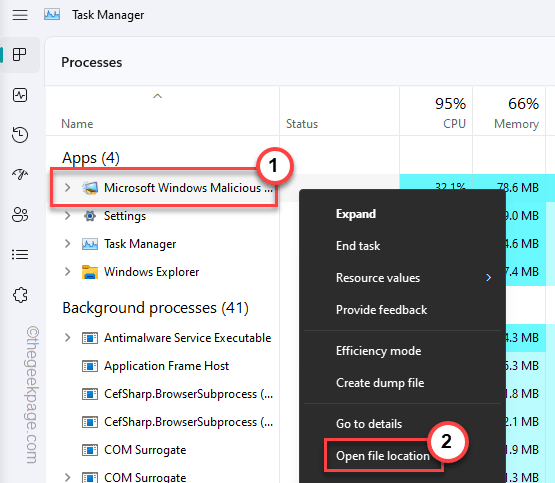
3. Apabila pengurus tugas muncul di skrin anda, cari "Alat Penyingkiran Perisian Malib Microsoft Windows"Proses yang memakan sumber yang tinggi.
4. Kemudian, klik kanan itu dan ketik "Buka lokasi fail".
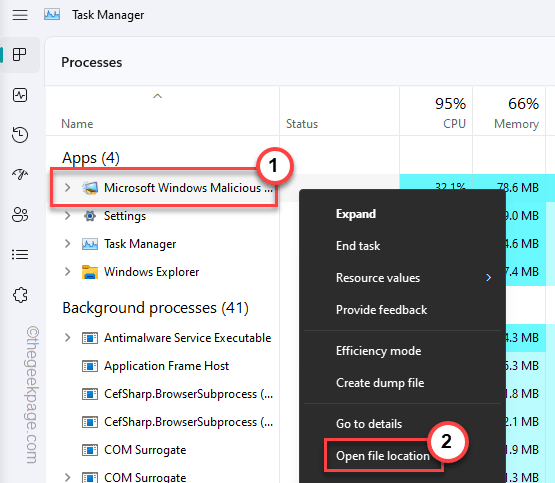
Sekarang, lokasi alat akan dibuka. Oleh itu, periksa sama ada ia terletak di sini -
C: \ Windows \ System32
Sekiranya itu tidak berlaku, dan anda menjumpainya di mana -mana lokasi lain, itu sendiri boleh menjadi perisian hasad.
Walaupun sebagai alat ini tersedia dalam versi mudah alih, ia boleh berada di lokasi lain. Walau bagaimanapun, gunakan penyelesaian kedua untuk berhenti dan menyingkirkannya.
Betulkan proses MRT 2 - akhir
Proses paling mudah adalah membunuh alat MRT dari pengurus tugas. Ini akan menamatkan proses pengimbasan dan membebaskan CPU, cakera, dan sumber lain yang diduduki.
1. Sekiranya anda menekan Ctrl+Shift+ESC hotkeys bersama, anda boleh terus membuka Pengurus Tugas.
2. Sekarang, di halaman Pengurus Tugas, cari "Alat Penyingkiran Perisian Malib Microsoft Windows" proses. Anda mungkin menjumpainya di Aplikasi Latar Belakang seksyen.
3. Sebaik sahaja anda menempatkannya, ketuk kanan dan ketuk "Tugas akhir"Untuk membunuhnya.
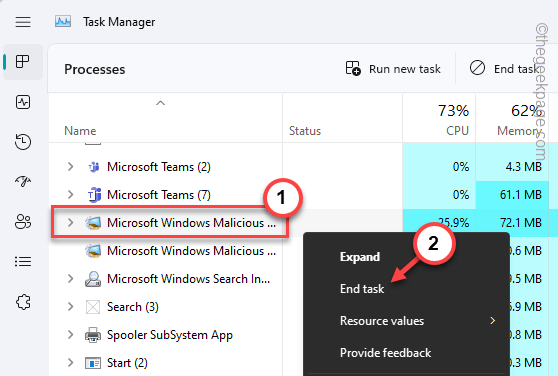
Setelah membunuh proses itu, anda tidak akan menghadapi masalah itu lagi.
Betulkan 3 - Gunakan Keselamatan Windows
Perkara lain yang boleh anda lakukan ialah menggunakan Windows Security untuk membersihkan komputer anda.
1. Cukup ketik Kekunci Windows dan S Kunci untuk membawa kotak carian.
2. Kemudian, taipkan "Keselamatan Keselamatan"Dalam kotak carian.
3. Seterusnya, klik "Keselamatan Windows"Untuk membuka utiliti keselamatan windows.
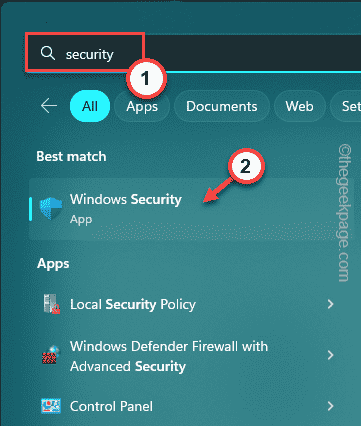
4. Apabila halaman Keselamatan Windows dibuka, klik pada "Perlindungan virus & ancaman"Untuk mengaksesnya.
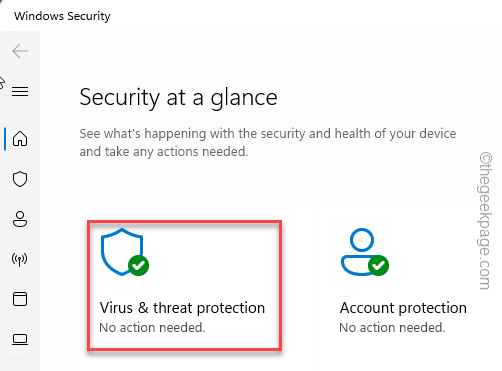
5. Di halaman seterusnya, anda akan melihat beberapa tetapan yang berkaitan dengan perkhidmatan perlindungan.
6. Kemudian, ketik "Pilihan imbasan"Untuk mengaksesnya.
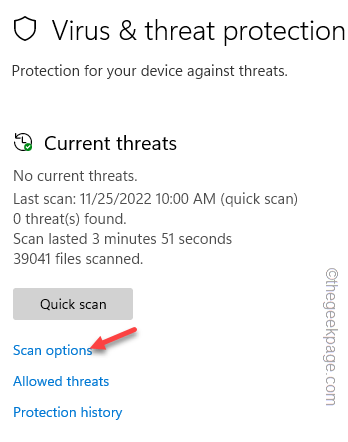
5. Seterusnya, pilih "Imbasan penuh"Di halaman tetapan.
6. Selepas itu, klik "Mengimbas sekarang"Untuk mengimbas fail komputer untuk virus, dan perisian hasad.
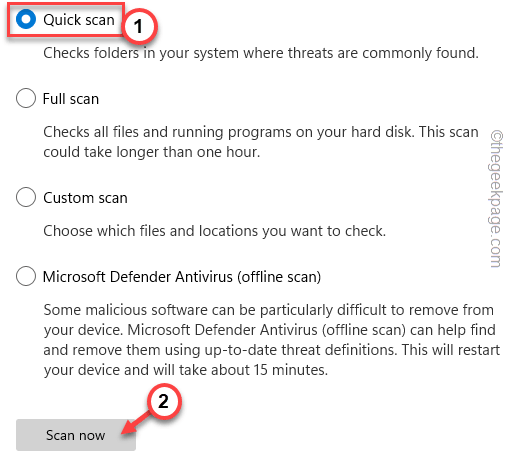
Sekarang, semua fail anda akan diperiksa. Dengan cara ini, Windows Security akan mengenal pasti sebarang fail yang terjejas dan akan meminta untuk menghapuskannya.
Betulkan 4 - Muat turun & jalankan MRT terkini
Anda harus memuat turun dan menjalankan alat MRT terkini untuk mengimbas fail di komputer anda.
1. Buka Pengurus Tugas dari menu konteks.
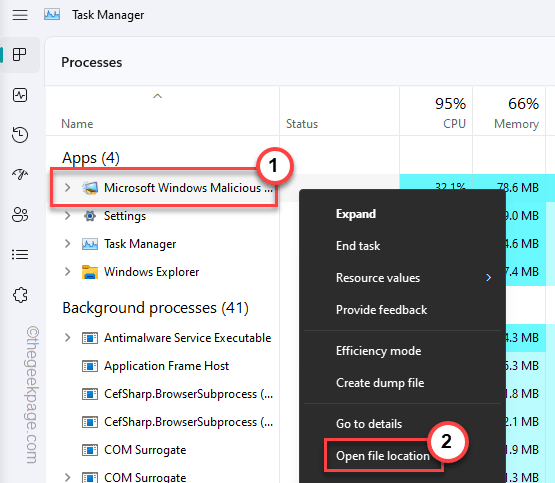
2. Apabila halaman Pengurus Tugas muncul, cari "Alat Penyingkiran Perisian Malib Microsoft Windows" proses.
3. Kemudian, klik kanan dan ketik "Buka lokasi fail".
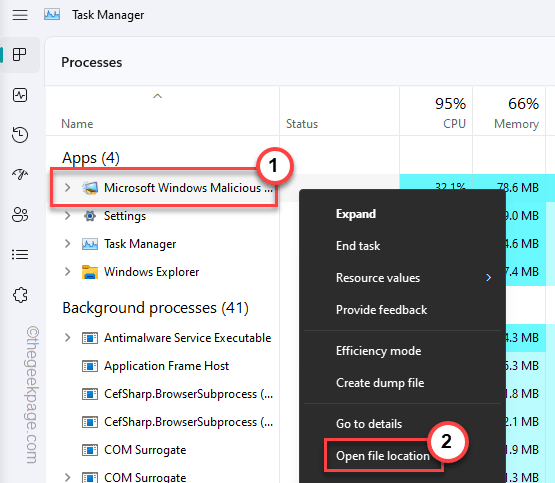
4. Sebaik sahaja anda mengenal pasti lokasi, meminimumkan Fail Explorer. Kembali kepada Pengurus Tugas.
5. Di sini, ketuk kanan proses MRT yang sama dan membunuhnya.
6. Sekarang, tatal ke bawah dan cari lebih banyak Perisian jahat Microsoft Windows-benang proses yang berkaitan dan menamatkannya juga.
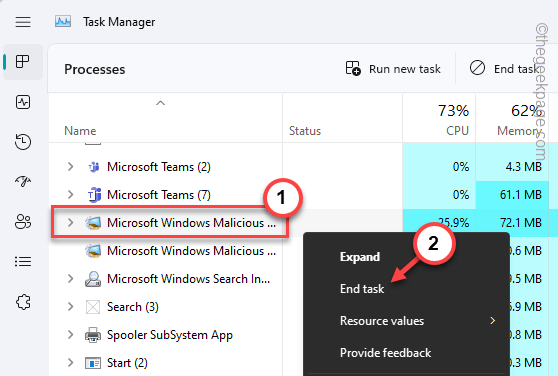
7. Kemudian, kembali ke Fail Explorer lagi.
8. Sekarang, pilih alat MRT dan ketik "Padam"Untuk memadamkannya.
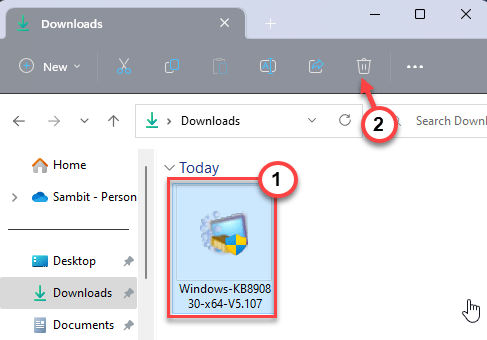
9. Seterusnya, buka penyemak imbas dan pergi ke laman web untuk memuat turun MRT terkini.
10. Di sana, ketik "Muat turun".
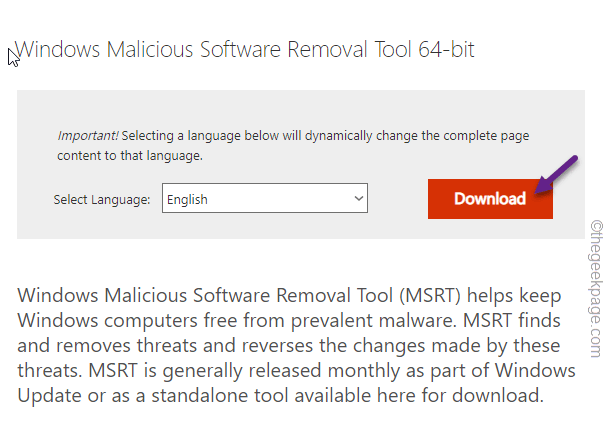
Itu sahaja! Sekarang, anda boleh menggunakan alat ini seperti yang anda mahukan. MRT tidak akan makan sumber CPU atau cakera yang besar.
- « Pelbagai tab yang dibuka di Microsoft Edge pada Sistem Permulaan Betulkan
- Cara Melumpuhkan Alamat E -mel Autocomplete di Gmail »

